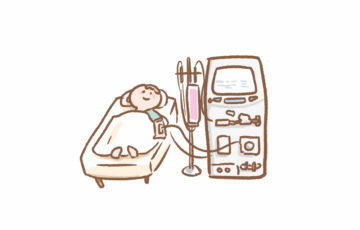ワードプレスのブログにプラグイン無しでYoutubeを埋め込む方法は、
1.まずYouTube( https://www.youtube.com/ )にアクセスをして、
下のように埋め込みたい動画を表示させる。
2.動画下にある「共有(赤丸の部分)」をクリック
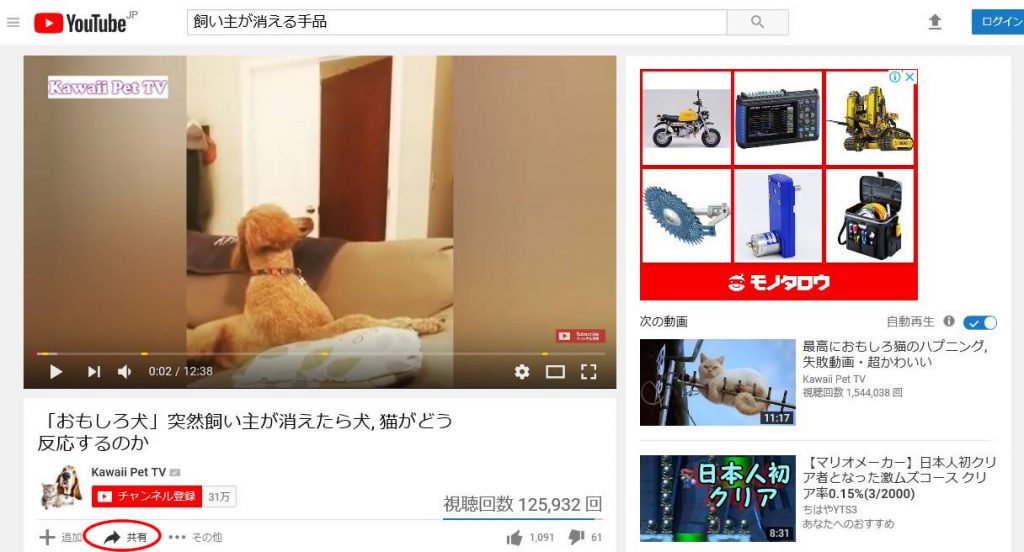
3)「共有」をクリックすると下のような画面が表示されるので、赤丸の「埋め込みコード」をクリック。表示されたコード(水色になっているところ)をコピー
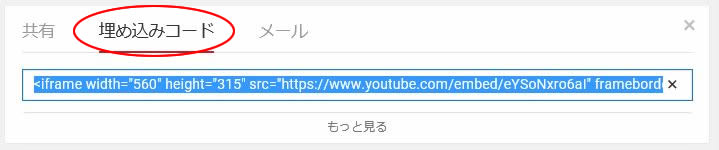
4)ワードプレス管理画面に戻って「テキスト」タブをクリックする
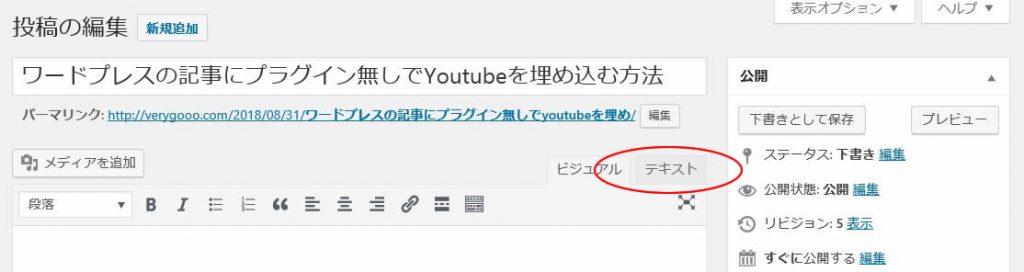
5)「テキスト」タブを選択する前に、すでにワードプレスの投稿記事に画像やテキストを入力していたら、英字の含まれたコードやら、自分で入力したテキストが表示されているので、テキストの上でもいいし下でもいいので、任意の場所にYoutubeで取得した「埋め込みコード」を貼り付ける。
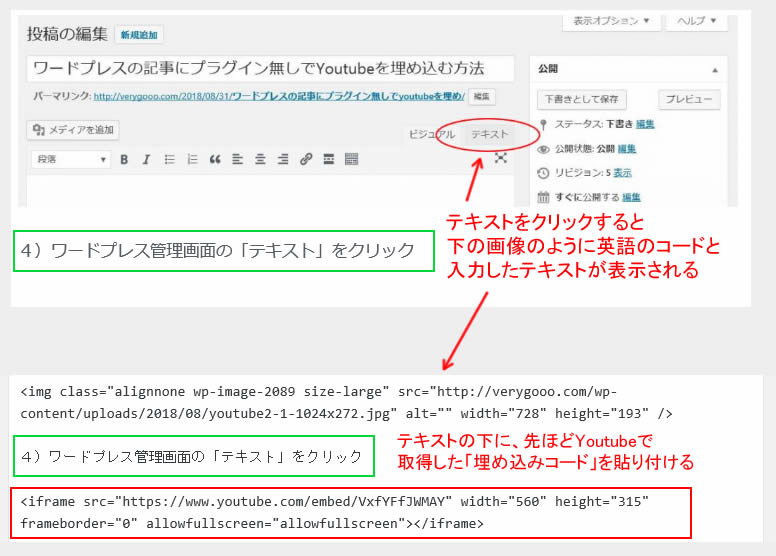
↑ 赤枠がYoutubeで取得した「埋め込みコード」。
緑枠のテキストは、すでに入力しておいたテキスト。
ここは見た目が少し難しく感じてしまうけど、コピーしてきたものを貼り付けるだけだからカンタン!
6)4番で変更した「テキスト」タブから「ビジュアル」タブに切り替えて保存をして完了!
↓ ↓ ↓ こんな感じで表示されるよ。
この動画は、いま流行の犬や猫に「飼い主が消える」マジックを録画したもの。
犬、猫の反応がカワイイ!!
YouTubeの貼り付けは、
もし間違えてしまっても、また新規で作り直せばいいわけだから挑戦してみてなぁ!